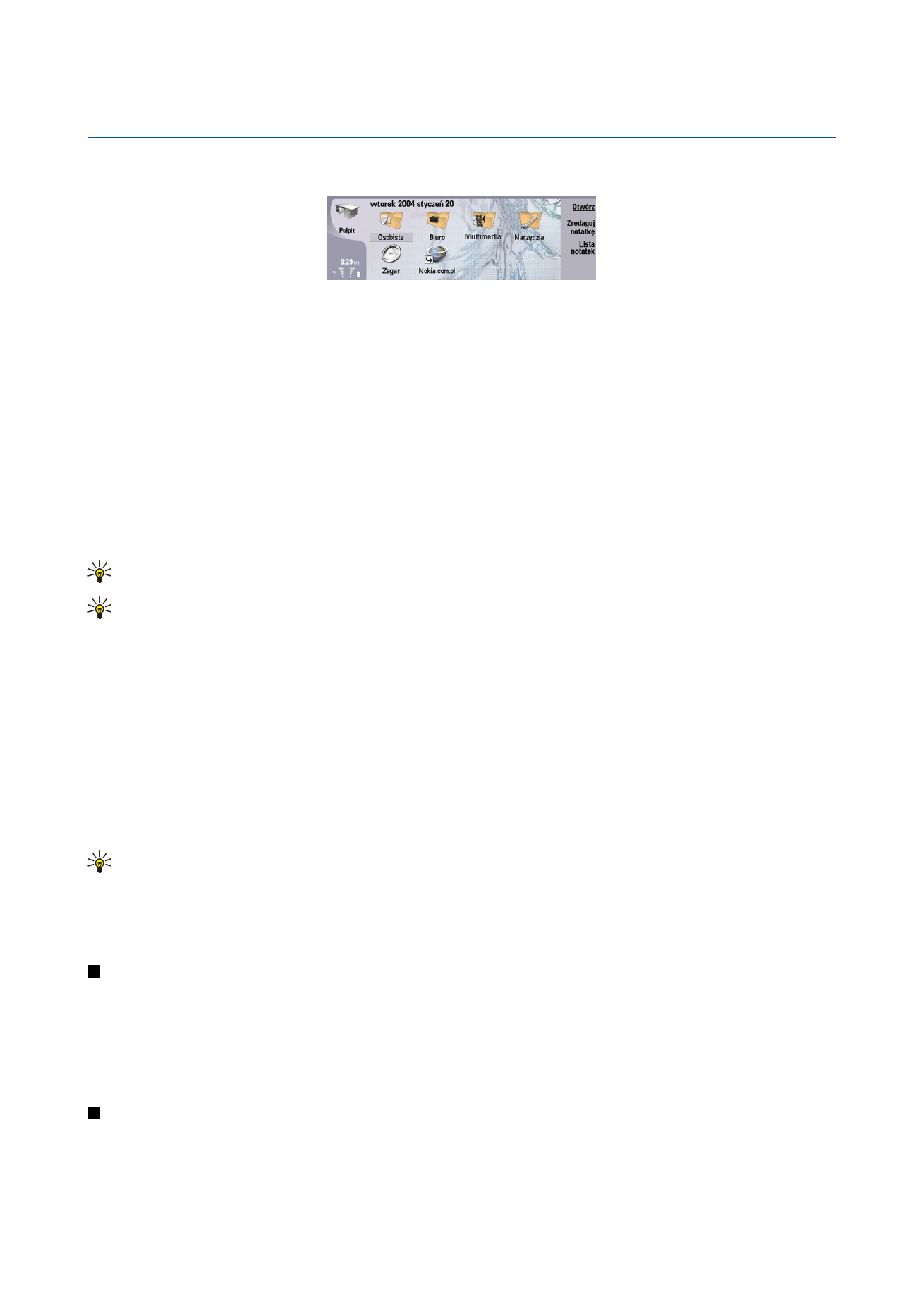
Pulpit
Pulpit
to miejsce, z którego można otwierać wszystkie aplikacje zainstalowane w urządzeniu lub na karcie pamięci. Do
poruszania się w górę i w dół ekranu służy klawisz przewijania i klawisze strzałek.
Na Pulpicie wyświetlane są wszystkie aplikacje, które zostały zainstalowane w urządzeniu. Po zainstalowaniu nowej aplikacji
jest ona również widoczna na Pulpicie. Większość aplikacji jest pogrupowana w domyślnych grupach:
Osobiste
,
Biuro
,
Multimedia
i
Narzędzia
. Jeśli aplikacje znajdują się na karcie pamięci, są one również widoczne na Pulpicie lub w jednej z grup
— w zależności od aplikacji.
Aplikacje są pogrupowane w domyślnych grupach w następujący sposób:
• grupa
Osobiste
:
Telefon
,
Kontakty
,
Wiadomości
i
Kalendarz
.
• grupa
Biuro
:
Dokumenty
,
Arkusz
,
Prezentacje
,
Menedż. plik.
i
Kalkulator
.
• grupa
Multimedia
:
Web
,
Zdjęcia
,
Dyktafon
,
Odtwarzacz
i
RealPlayer
.
• grupa
Narzędzia
:
Panel ster.
,
Kopia zap.
,
Synchronizacja
,
Przes. dan.
,
Przen. dan.
,
Modem
,
Menedż. poł.
,
Menedżer urządzeń
,
Wiad. siec.
i
Pomoc
Aby otworzyć aplikację lub grupę bądź też uaktywnić skrót, wybierz aplikację, grupę lub skrót i naciśnij
Otwórz
.
Aby usunąć aplikację, przejdź do aplikacji
Pulpit
>
Narzędzia
>
Panel ster.
>
Zarządzanie danymi
>
Menedżer aplikacji
.
Aby napisać notatkę, naciśnij
Zredaguj notatkę
.
Wskazówka: Aby napisać notatkę w widoku głównym Pulpitu, można również nacisnąć Pulpit.
Wskazówka: Notatki są zapisywane w aktualnej lokalizacji. Na przykład porady utworzone w grupie
Biuro
są w niej
zapisywane. Aby wyświetlić listę notatek w
Pulpit
, naciśnij
Lista notatek
.
Do aplikacji
Pulpit
można dodawać własne skróty. Skróty te umożliwiają otworzenie dokumentu lub strony internetowej.
Aby dodać skrót do aplikacji
Pulpit
, naciśnij Menu i wybierz
Plik
>
Dodaj do Pulpitu
. Przewiń do grupy, do której chcesz dodać
skrót, zaznacz grupę i naciśnij
OK
.
Aby usunąć skrót lub notatkę, naciśnij Menu i wybierz
Plik
>
Usuń
.
Aby zmienić kolejność ikon aplikacji, skrótów lub notatek, zaznacz ikonę, naciśnij Menu i wybierz
Plik
>
Przenieś
. Przenieś ikonę
na nowe miejsce, posługując się klawiszem przewijania lub klawiszami strzałek, a następnie naciśnij
Umieść tutaj
. Aplikacji,
skrótu ani notatki nie można przenosić do grup.
Aby powiększyć lub zmniejszyć rozmiar ikon, naciśnij Menu i wybierz
Wyświetlanie
>
Powiększ
lub
Pomniejsz
.
Aby dodać lub zmienić obraz tła, naciśnij Menu i wybierz
Narzędzia
>
Ustawienia tapety...
. Wybierz stronę
Pulpit
i dla opcji
Tapeta
wybierz wartość
Tak
. W polu
Plik zdjęcia
naciśnij
Zmień
, aby znaleźć obraz. Przewiń do obrazu i naciśnij
OK
.
Wskazówka: W tym samym oknie dialogowym na stronie
Strona tytułowa
można również wybrać obraz tła
wyświetlacza telefonu zewnętrznego.
Aby zmienić ikonę lub nazwę grupy, aplikacji, skrótu lub notatki, zaznacz element, naciśnij Menu i wybierz
Plik
>
Właściwości
. Przewiń do opcji
Ikona
i naciśnij
Zmień
. Przewiń do nowej ikony i naciśnij
Gotowe
. Przewiń do opcji
Nazwa
,
wprowadź nową nazwę i naciśnij
Gotowe
.